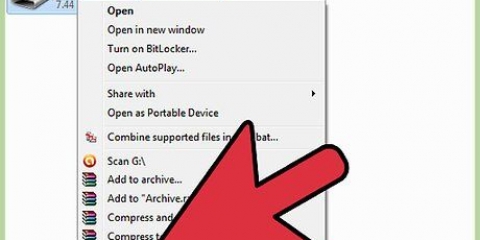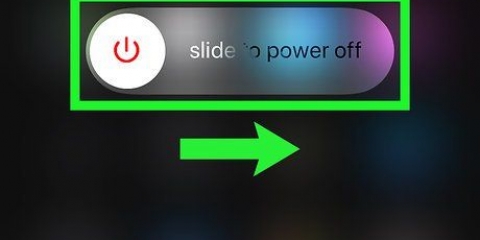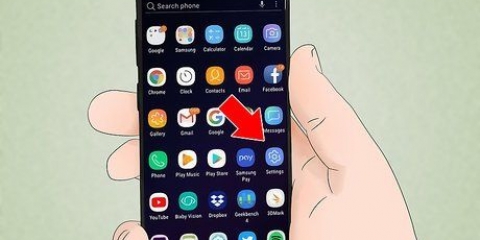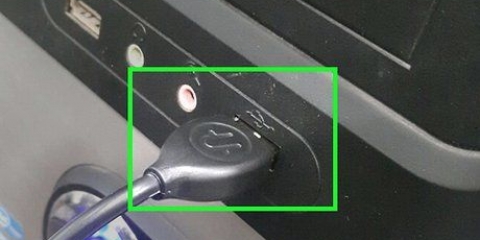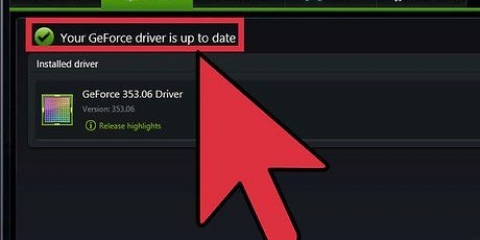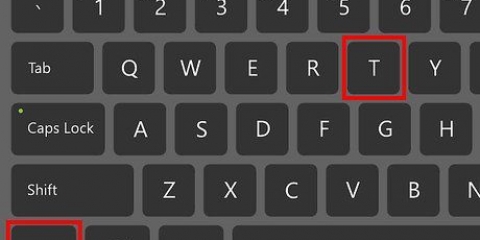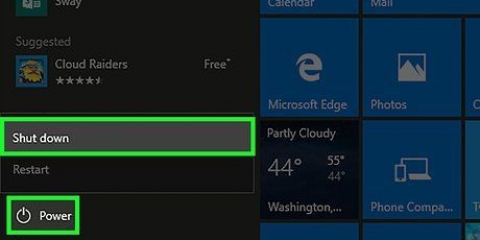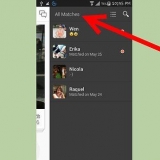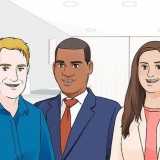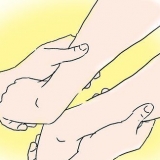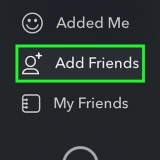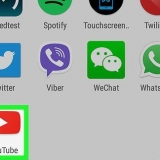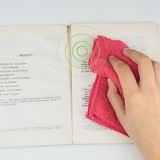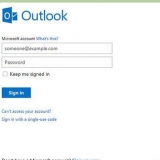Formatieren Sie Ihre SD-Karte als letzten Ausweg, wenn es weiterhin unmöglich ist, die SD-Karte auf Ihrem Gerät zu aktivieren und erkannt zu bekommen. Durch das Formatieren der SD-Karte wird der gesamte Inhalt gelöscht, es können jedoch Softwareprobleme behoben werden, die verhindern, dass Ihr Gerät die Karte erkennt. Wenn Sie jedes Mal, wenn Sie Ihr Android-Gerät mit einem Computer verbinden, manuell aktivieren müssen, sollten Sie eine Anwendung in Betracht ziehen, die dies automatisch tut, wie z.
Aktivieren einer sd-karte
Micro-SD-Karten sind Speicherkarten mit hoher Kapazität, die häufig in Telefonen und Tablets verwendet werden. Eine SD-Karte wird auf einem Gerät „gemountet“, wenn dieses bestimmte Gerät die SD-Karte erkennt und für die Verwendung zugänglich macht. Die meisten Geräte aktivieren eine SD-Karte automatisch, sobald die Karte in den Micro-SD-Kartenanschluss eingesteckt wird. Wenn Sie jedoch ein Android- oder Galaxy-Telefon verwenden, können Sie die SD-Karte auch manuell über die Einstellungen aktivieren. Wenn Ihr Gerät eine SD-Karte nicht aktivieren kann, vergewissern Sie sich, dass keine Hardwareprobleme mit Ihrem Gerät oder der SD-Karte selbst vorliegen.
Schritte
Methode 1 von 3: Aktivieren Sie eine Micro-SD-Karte für Android-Telefone

1. Stecken Sie die Micro-SD-Karte in den SD-Kartenanschluss Ihres Android-Geräts. Bitte stellen Sie sicher, dass Ihr Telefon ausgeschaltet ist, bevor Sie die Karte einlegen. Tun Sie dies langsam, bis Sie ein „Klickgeräusch“ hören. Schlagen Sie im Handbuch Ihres Geräts nach oder wenden Sie sich an den Hersteller, wenn Sie zusätzliche Hilfe beim Zugriff auf den SD-Kartenanschluss Ihres Geräts benötigen.

2. Schalten Sie Ihr Android-Gerät ein. Drücken Sie die Taste an der Unterseite Ihres Geräts. Wenn Ihr Telefon nicht richtig startet, ist es wahrscheinlich nicht genug aufgeladen. Schließen Sie Ihr Telefon an ein Wandladegerät an, das an eine Steckdose angeschlossen ist, und versuchen Sie es 15 Minuten später erneut.

3. Tippen Sie im Hauptmenü auf "Einstellungen". Dieses `Einstellungen`-Symbol sieht aus wie ein Zahnrad. Nachdem Sie auf das Zahnrad geklickt haben, gelangen Sie zum nächsten Bildschirm. Klicken Sie auf diesem neuen Bildschirm auf "SD- und Telefonspeicher".

4. Klicken Sie auf `Neu formatieren`. Dadurch wird Ihr Telefon neu formatiert und für eine neue SD-Karte vorbereitet. Das dauert nur wenige Sekunden. Wenn es länger dauert, müssen Sie Ihr Telefon neu starten, damit der Formatierungsvorgang ordnungsgemäß ausgeführt wird.

5. Wenn die Formatierung abgeschlossen ist, wählen Sie `SD-Karte aktivieren`. Ihr Gerät aktiviert nun Ihre SD-Karte und stellt sie zur Verwendung bereit. Wenn "SD-Karte aktivieren" nicht verfügbar ist, tippen Sie auf "SD-Karte deaktivieren", warten Sie, bis die Karte deaktiviert ist, und tippen Sie dann auf "SD-Karte aktivieren", um zu überprüfen, ob die Karte richtig aktiviert wurde. Dieser Schritt behebt auch alle Systemprobleme auf Ihrem Android, die der ordnungsgemäßen Aktivierung der SD-Karte im Wege standen.
Methode 2 von 3: Aktivieren Sie eine SD-Karte für Galaxy-Telefone

1. Stecken Sie Ihre SD-Karte in den SD-Port. Dies befindet sich normalerweise auf der linken Seite des Telefons. Drücken Sie es langsam hinein, bis Sie ein „Klickgeräusch“ hören. Stellen Sie sicher, dass Ihr Telefon vollständig aufgeladen ist, bevor Sie beginnen. Schlagen Sie im Handbuch Ihres Geräts nach oder wenden Sie sich an den Hersteller, wenn Sie zusätzliche Hilfe beim Zugriff auf den SD-Kartenanschluss Ihres Geräts benötigen.

2. Mach dein Handy an. Drücken Sie die Taste an der Unterseite des Telefons. Wenn Ihr Telefon nicht bootet, hat es wahrscheinlich nicht genug Strom. Schließen Sie es 15 Minuten lang an ein angeschlossenes Wandladegerät an und versuchen Sie es erneut.

3. Tippen Sie auf Ihrem Startbildschirm auf „Apps“. Sobald Ihr Telefon gestartet wird, wird Ihr Startbildschirm angezeigt. Unten rechts sieht es aus wie ein weißes Gitter mit dem Wort `Apps` darunter. Klicken Sie auf dieses Symbol und fahren Sie mit dem nächsten Bildschirm fort.

4. Klicken Sie auf `Einstellungen`. Das Symbol „Einstellungen“ wird als Zahnrad angezeigt. Klicken Sie auf das Zahnrad und fahren Sie mit dem nächsten Bildschirm fort. Ein neuer Bildschirm erscheint. Oben rechts auf diesem Bildschirm sehen Sie drei weiße Punkte. Auf älteren Galaxy-Telefonen (4 und früher) wird das Wort "Allgemein" unter den Punkten angezeigt. Neuere Galaxien (5 und höher) haben das Wort "Mehr" unter den Punkten. Welche Version des Telefons Sie auch haben, klicken Sie einfach auf die weißen Punkte.

5. Tippen Sie auf dem nächsten Bildschirm auf "Speicher". Wenn Sie auf `Speicher` klicken, wird ein letzter Bildschirm angezeigt. Scrollen Sie mit dem Finger nach unten, um zu "SD-Karte aktivieren" zu gelangen. Wenn „SD-Karte aktivieren“ nicht verfügbar ist, tippen Sie auf „SD-Karte deaktivieren“, warten Sie, bis die Karte deaktiviert ist, und tippen Sie dann auf „SD-Karte aktivieren“, um zu überprüfen, ob die Karte erfolgreich aktiviert wurde.
Methode 3 von 3: Nach Hardwareproblemen suchen

1. Entfernen Sie die SD-Karte aus dem SD-Kartenanschluss Ihres Geräts. Scrollen Sie unter „Speicher“ nach unten, bis Sie das Symbol „SD-Karte deaktivieren“ finden. Warten Sie, bis Ihr Telefon sagt, dass Sie die SD-Karte sicher entfernen können. Ziehen Sie es langsam heraus, damit Sie die Karte nicht verbiegen oder beschädigen.

2. Überprüfen Sie die SD-Karte auf physische Schäden, die Ihr Gerät daran hindern könnten, sie richtig zu lesen. Sehen Sie nach, ob Goldplatten fehlen und ob Teile oder Dellen fehlen. Wenn die SD-Karte beschädigt aussieht, müssen Sie sie möglicherweise ersetzen. Sie sind in den meisten Elektronikgeschäften relativ günstig zu bekommen.

3. Stecken Sie die SD-Karte wieder in den SD-Kartenanschluss Ihres Geräts. Vor dem Wiedereinsetzen vorsichtig darüberblasen oder mit einem weichen Tuch abwischen. So entfernen Sie Staub, der den Betrieb Ihrer Karte erschweren kann. Nehmen Sie die Karte nicht die ganze Zeit hinein und heraus, da Sie sowohl die Karte als auch das Tor beschädigen könnten.

4. Laden Sie Ihr Gerät auf und schalten Sie es ein. Schließen Sie Ihr Gerät mindestens 15 Minuten lang an ein an eine Steckdose angeschlossenes Ladegerät an. Dann kannst du das Gerät mit der Taste unten einschalten. Wenn Ihr Gerät aus irgendeinem Grund nicht bootet, lassen Sie es etwas länger aufladen, bevor Sie es erneut versuchen.

5. Versuchen Sie erneut, die SD-Karte zu aktivieren. Wenn Sie auf Ihrem Gerät in der Einstellung "Speicher" nachsehen, sollten Sie "SD-Karte aktivieren" sehen. Wenn Ihr Gerät immer noch "SD-Karte deaktivieren" anzeigt, liegt möglicherweise ein Kommunikationsproblem zwischen dem SD-Port und dem Telefon selbst vor. Dies ist wahrscheinlich ein internes Problem, das nur gelöst werden kann, indem Sie Ihr Telefon zum nächsten Elektronikfachmann bringen.

6. Wenn es nicht richtig aktiviert wird, testen Sie die SD-Karte in einem anderen Gerät. Wenn die SD-Karte in einem anderen Gerät einwandfrei funktioniert, funktioniert der SD-Kartenanschluss des Originalgeräts, auf dem Sie die Karte getestet haben, möglicherweise nicht richtig. Wenn die SD-Karte auch auf einem anderen Gerät nicht funktioniert, muss die Karte möglicherweise ersetzt werden. Stellen Sie vor dem Einlegen Ihrer SD-Karte in ein anderes Gerät sicher, dass auch dieses Gerät vollständig aufgeladen ist.
Tipps
Warnungen
- Verbiegen Sie die Karte nicht, wenn Sie sie aus dem SD-Port nehmen. Sie müssen es langsam und vorsichtig herausnehmen, um Schäden zu vermeiden.
- Stecken Sie nicht Ihren Finger oder etwas anderes in den SD-Port, um zu versuchen, das Problem zu beheben. Sie beschädigen nur die Dinge im Inneren mehr und müssen möglicherweise ein ganz neues Telefon kaufen.
- Entfernen Sie die SD-Karte nicht, während sie gerade deaktiviert, aktiviert oder formatiert wird. Dies führt zu beschädigten Daten und macht die Karte wertlos.
Оцените, пожалуйста статью